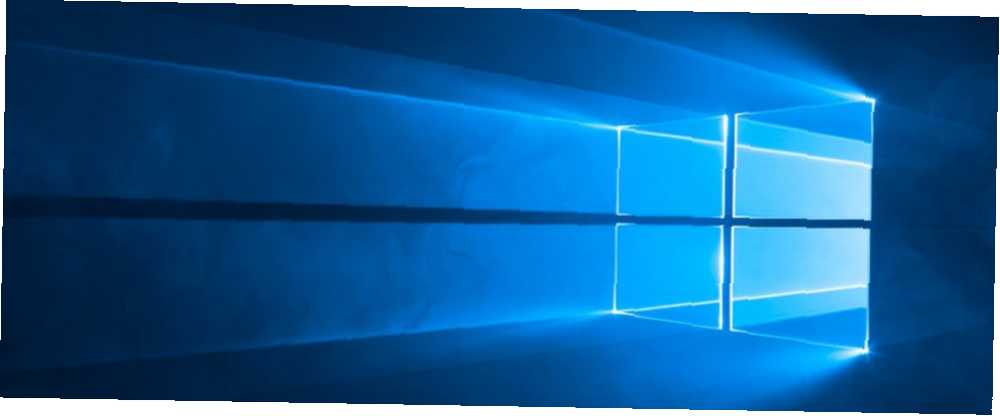
Brian Curtis
0
3666
30
Přípony souborů jsou důležité, protože říkají počítači, jaké programy mohou soubor otevřít. Normálně s nimi ve Windows nemusíte dělat nic, kromě nastavení výchozích programů Jak změnit výchozí aplikace a nastavení v systému Windows 10 Jak změnit výchozí aplikace a nastavení v systému Windows 10 Zde je návod, jak změnit výchozí programy v systému Windows 10, pokud nejste spokojeni s tím, jak se operační systém chová mimo krabici. .
Někdy však zjistíte, že přípona souboru se neotevře ve správném programu. Nebo možná budete chtít znovu zkontrolovat, která aplikace je nastavena jako výchozí pro určitý typ souboru. Zde je rychlý průvodce správou a resetováním přidružení souborů v systému Windows 10.
Jak zkontrolovat / obnovit přidružení souborů v systému Windows 10
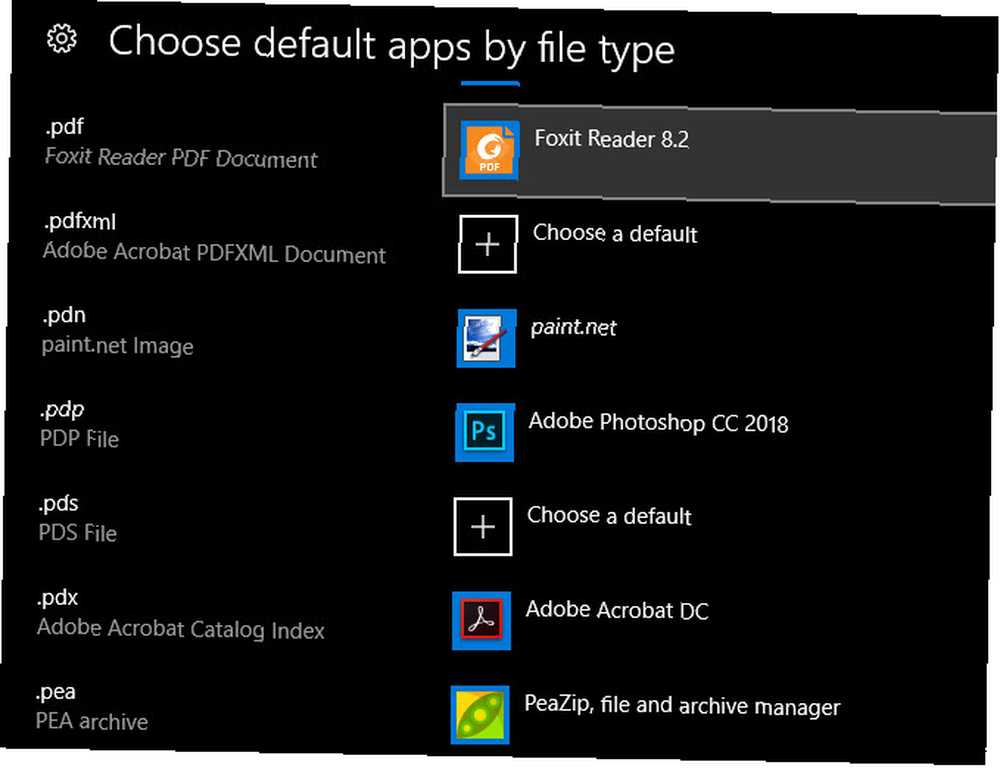
- Otevři Nastavení panel, pomocí Win + I jako klávesová zkratka, pokud chcete.
- Vybrat Aplikace zadání a zvolte Výchozí aplikace na levém postranním panelu.
- Zde uvidíte aplikace, které jste nastavili jako výchozí pro běžné úkoly, jako je odesílání e-mailů, poslech hudby a další. Klepnutím na některou z nich ji změníte.
- Chcete-li se podívat na úplný seznam přidružení souborů, přejděte trochu dolů a klikněte na Vyberte výchozí aplikace podle typu souboru. Tím se otevře obrovský seznam přípon souborů, z nichž mnohé jste pravděpodobně nikdy neslyšeli o tom, jak otevřít podivné typy souborů v systému Windows Jak otevřít podivné typy souborů v počítačích se systémem Windows Počítače znají tisíce různých formátů souborů. Někdy jste vy i Windows bezradní, jak otevřít podivný soubor. Zde je návod, jak zjistit, jak tyto soubory otevřít. . Můžete vybrat libovolnou položku a změnit její přidružený program.
- Vyberte výchozí aplikace podle protokolu nabídka umožňuje vybrat aplikace pro zpracování určitých protokolů URL, například Mailto a FTP. Ve většině případů se tyto změny změní, když upravíte výchozí aplikace, takže byste neměli provádět mnoho změn.
- Pokud se rozhodnete Nastavit výchozí nastavení podle aplikace, uvidíte všechny typy souborů, které může určitá aplikace otevřít. To vám umožní snadno změnit výchozí nastavení, když si všimnete, že se program otevře, když by neměl, nebo naopak.
- Pokud zjistíte, že vaše přidružení souborů jsou zcela zmatená, můžete kliknout na ikonu Reset tlačítko pro změnu všeho zpět na výchozí hodnoty. To zahrnuje Microsoft “doporučení”, takže budete muset změnit výchozí prohlížeč z Edge a dalších kategorií, jako jsou fotografie, videa a e-maily.
Další informace naleznete v naší úplné příručce o opravách přidružení typů souborů Jak rychle opravit asociace typů souborů Windows Jak rychle opravit asociace typů souborů Windows Některé nástroje mají špatný zvyk měnit výchozí programy. Dělají to změnou přidružení typů souborů. Windows 10 si rád také pohrává s vašimi preferencemi. Zde je návod, jak to udělat svou cestou. .











